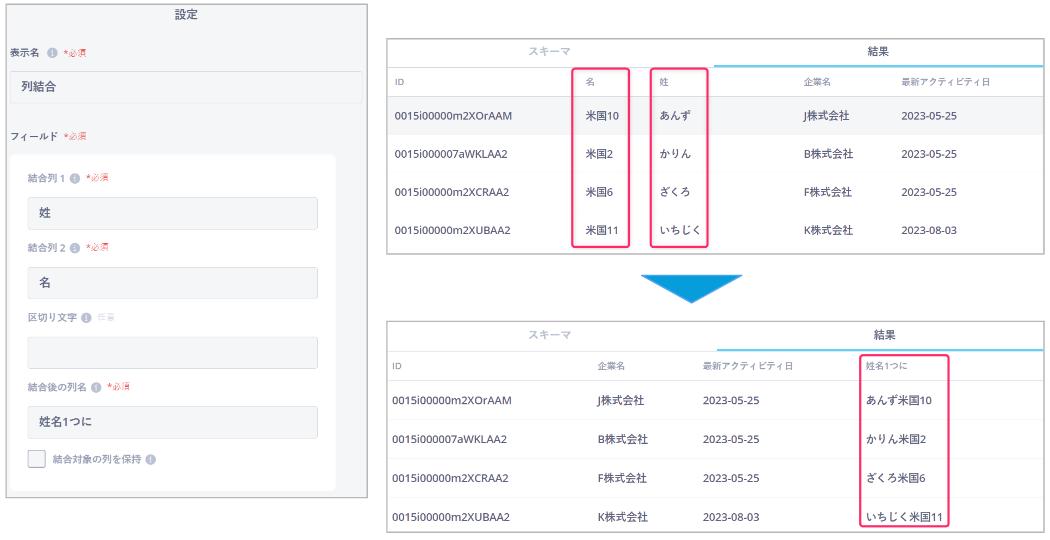Google DriveのデータをSendgridに連携する際の課題・現状
展示会での講演イベントに参加したリード情報はCSVで渡される。
Google Driveに格納したのちカテゴリ分けや項目の統合など、データ加工をしてからSendgridに読み込ませている。
手作業でおこなっているためミスが発生し、工数がかかっている。
Google DriveとSendgridの簡単な自動連携方法
STEP1
接続設定
Reckoner(レコナー)が、データソースとなるGoogle Driveと、データ転送先となるSendgridにアクセスできるようにするため、ログイン情報入力やOauth設定をおこなう。
STEP2
データ加工・変換
SQLを記述することなく、Reckoner(レコナー)の画面上のマウス操作のみで、Google Driveからターゲティングに必要なデータを取り出し、Sendgridのフォーマットに合うように整形する。
STEP3
ワークフロー作成・データ連携
検証環境を用意することなく、Reckoner(レコナー)の画面上で処理結果のプレビューをぱっと確認。バッチ制作不要で、Google DriveとSendgridを繋いでデータの流れを作成する。

Reckonerでの解決ポイント
簡単な画面上のマウス操作で、項目が分かれている「姓」「名」の統合が可能